Korjaa Microsoft Teams: Anteeksi, emme voineet yhdistää sinua

Näetkö usein virheen "Anteeksi, emme voineet yhdistää sinua" MS Teamsissa? Kokeile näitä vianetsintävinkkejä päästäksesi eroon tästä ongelmasta heti!
Tehtävälistat ovat erinomaisia tuottavuuden työkaluja. Ne ovat yksinkertaisia ja niitä on helppo seurata. Luot periaatteessa luettelon kaikista tehtävistä, jotka sinun tai tiimisi on suoritettava, asetat määräajan, lisäät tärkeitä huomautuksia, ja olet valmis. Kun olet suorittanut tehtävän, voit yksinkertaisesti suorittaa sen läpi.
Tehtäväluetteloiden luominen Microsoft Teamsissa ei ole niin yksinkertaista ja yksinkertaista, varsinkin jos olet uusi käyttäjä. Tässä oppaassa näytämme kaksi eri tapaa luoda tehtäväluetteloita Teamsissa.
Tasks on tehtävienhallintasovellus, jonka avulla voit luoda ja hallita sekä yksilö- että ryhmätehtäviä. Voit käyttää Tasksia työpöydällä, verkossa ja mobiililaitteella. Sovelluksen avulla voit suodattaa tehtäviäsi, jotta voit priorisoida työsi paremmin.
Tässä on mitä voit tehdä Tasksilla:
Asenna Tasks napsauttamalla Sovellukset . Kirjoita sitten hakupalkkiin "Tehtävät". Hit Lisää -painiketta asentaa sovelluksen.
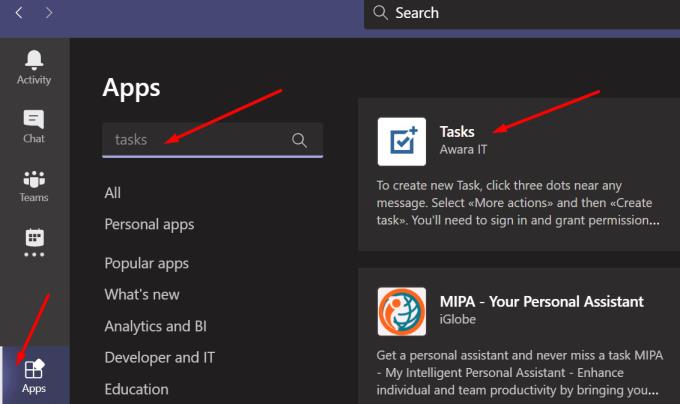
Sen jälkeen sinua pyydetään kirjautumaan sisään. Käytä Microsoft-tilisi tunnistetietoja. Sitten sinun on annettava Tasksille pääsy tiliäsi koskeviin tietoihin.
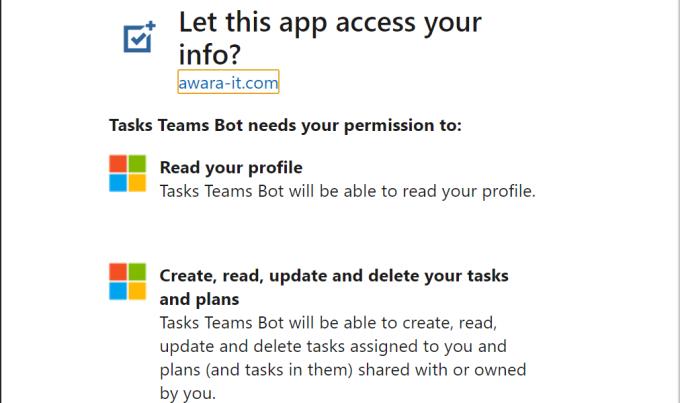
Nyt voit luoda tehtäviä. Lisää tehtävän otsikko, eräpäivä, muutama muistiinpano, arvioi sen tärkeys ja aseta muistutus.
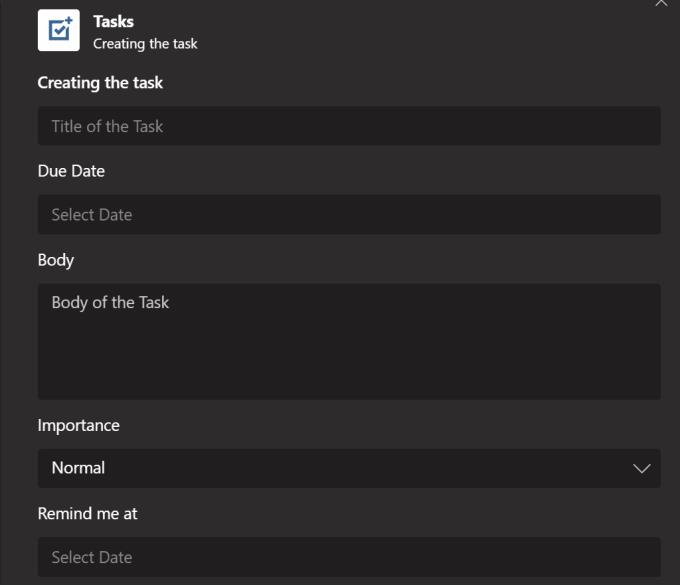
Tai voit muuttaa Teams-viestin tehtäviksi. Vie hiiri sen viestin päälle, jonka haluat muuttaa tehtäväksi, ja napsauta kolmea pistettä. Valitse sitten Lisää vaihtoehtoja ja napsauta Luo tehtävä .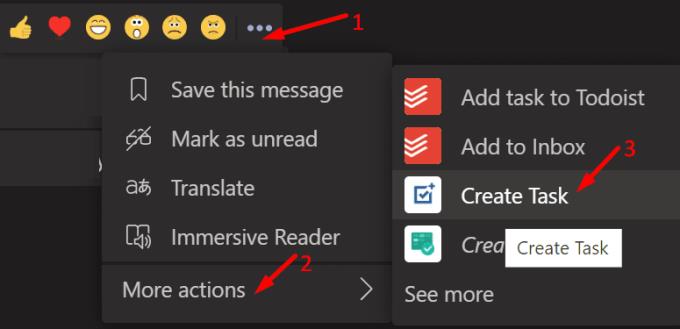
Kun olet luonut tehtävän, voit tarkistaa sen siirtymällä Outlookiin tai To-Doon.
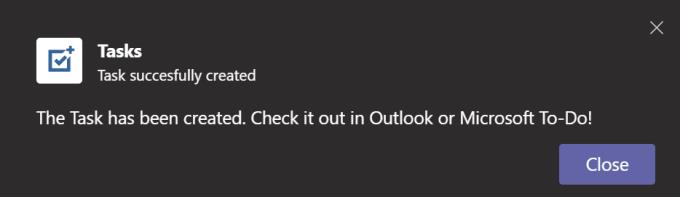
Todoist on tehtäväsovellus, jota on todella helppo käyttää. Jos haluat pitää asiat mahdollisimman yksinkertaisina, tämä on oikea tehtäväsovellus tarpeisiisi.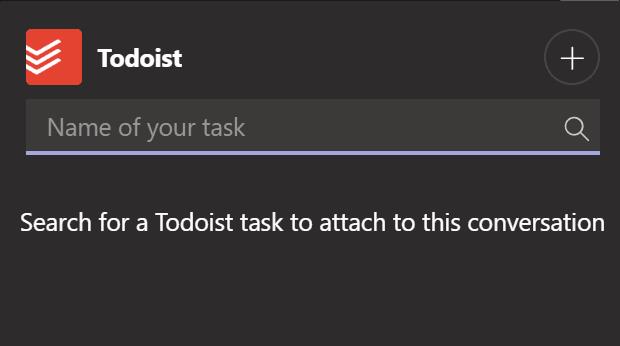
Napsauta Sovellukset-painiketta, etsi Todoist ja asenna sovellus. Kirjaudu sitten sisään ja olet valmis luomaan tehtäväluettelosi.
Voit muuttaa chat-viestit nopeasti tehtäviksi Todoistilla:
Sinun tarvitsee vain viedä hiiri viestisi päälle ja klikata kolmea pistettä.
Vieritä sitten alas kohtaan Lisää toimintoja .
Valitse Lisää tehtävä Todoistiin .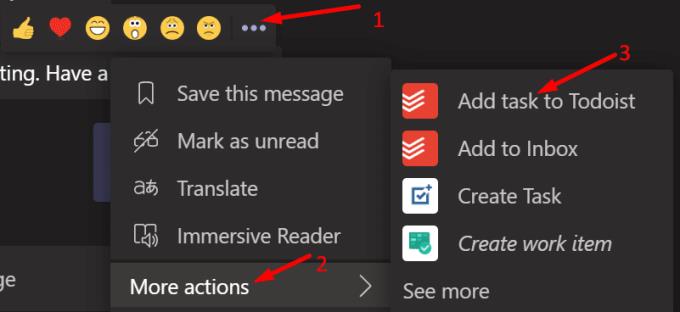
Uusi tehtävä näkyy tehtäväluettelossasi.
Menestyksen salaisuus piilee tehtävien huolellisessa suunnittelussa ja suorittamisessa. Yksinkertainen ja selkeä tehtävälista on ratkaisevan tärkeä kiireisten työpäivien onnistumiselle.
Näetkö usein virheen "Anteeksi, emme voineet yhdistää sinua" MS Teamsissa? Kokeile näitä vianetsintävinkkejä päästäksesi eroon tästä ongelmasta heti!
Tarvitsetko toistuvien kokousten aikataulutusta MS Teamsissa samoille tiimin jäsenille? Opi, kuinka perustaa toistuva kokous Teamsissa.
Microsoft Teams ei tällä hetkellä tue kokousten ja puheluiden lähettämistä televisioon suoraan. Mutta voit käyttää näyttöpeilausohjelmaa.
Tällä hetkellä Microsoft Teams Live Events -tilanteissa anonyymiä kysymistä ei voi poistaa käytöstä. Rekisteröityneet käyttäjät voivat jopa lähettää anonyymejä kysymyksiä.
Virhekoodi caa70004 ilmenee yleensä, kun Microsoft Teams ei pysty kirjautumaan sisään tai kun sovellus jumiutuu ja kaatuu.
Bluetooth-kuulokkeesi ei toimi Microsoft Teamsin kanssa? Tässä oppaassa näytetään parhaat menetelmät, joilla tämä ongelma voidaan korjata.
Opi, kuinka voit säilyttää Microsoft Teamsin tilasi aktiivisena ja näkyvissä asiakkaille ja kollegoille, vaikka et olisikaan varsinaisesti paikalla.
Amazon ja Slack ovat yhdistäneet kätensä laajentaakseen yritysasiakaskuntaansa. Slack hyödyntää useita AWS-pilvipohjaisia resursseja.
Korjataksesi sen, että Microsoft Teams ei voi lisätä vierasongelmatarkistusviiveongelmia, myöntää ongelma Powershell-komennoilla ja asentaa kaikki odottavat päivitykset.
Jos et näe kuvatiedostojasi Microsoft Teamsissa, harkitse selaimen välimuistin tyhjentämistä tai selaimen vaihtamista kokonaan.
Korjataksesi Microsoft Teamsin kaatumisen tarkista ensin Teams-palvelun tila Office 365:n hallintapaneelista, tyhjennä Microsoft Office -tunnistetiedot tai poista Teamsin välimuisti.
Korjaa Microsoft Teams -virhe Postilaatikkoa ei ole, Vahvista OAuth-kokoonpano, Poista Microsoft Teamsin asennus ja asenna se uudelleen tai palauta työ manuaalisesti.
Jos yrität kirjautua sisään Microsoft Teamsiin ja saat virhekoodin max_reload_exceeded, sinun on korjattava AD FS:n URL-ongelmat tai käytä vain verkkoasiakasta.
Saatko anteeksi, jos sinulla oli ongelmia muistikirjan virheen saamisessa? Korjaa se päivittämällä käyttäjäprofiili ja käyttämällä toista sovellusta.
Jos Microsoft Teams ei merkitse keskusteluja luetuiksi, sammuta ensin kaikki ilmoitukset, tarkista sitten, onko chat-istunto piilotettu, ja kirjaudu ulos ja kirjaudu takaisin sisään.
Kun Microsoft Teams -tehtävät eivät näy, yritä nähdä ne Android-mobiilisovelluksessa, tarkista päivitykset tai odota ilmoitusta arvioinnista.
Voit korjata virheilmoituksen, jonka mukaan Emme voineet tallentaa välilehtiasetuksiasi Microsoft Teamsissa, tarkistamalla koodisi ja varmistamalla, että URL-osoitteet on kirjoitettu oikein.
Jos Microsoft Teams -ryhmäsi käyttäjät eivät voi lähettää live-tapahtumia suurelle yleisölle, sinun on tarkistettava, onko suorien tapahtumien käytännöt asetettu.
Voit korjata Outlookin Microsoft Teams -apuohjelman puuttuvan ongelman varmistamalla, että apuohjelma on otettu käyttöön Outlookissa sekä Microsoft Teamsin kokousten tietosuoja-asetukset.
Microsoft Teams saa joukon uusia Meetings-ominaisuuksia, mukaan lukien dynaaminen näkymä, Together-tila, videosuodattimet ja live-reaktiot.
Näetkö usein virheen "Anteeksi, emme voineet yhdistää sinua" MS Teamsissa? Kokeile näitä vianetsintävinkkejä päästäksesi eroon tästä ongelmasta heti!
Tarvitsetko toistuvien kokousten aikataulutusta MS Teamsissa samoille tiimin jäsenille? Opi, kuinka perustaa toistuva kokous Teamsissa.
Onko sinulla RAR-tiedostoja, jotka haluat muuntaa ZIP-tiedostoiksi? Opi, kuinka RAR-tiedosto muutetaan ZIP-muotoon.
Opi, kuinka korjata OneDrive-virhekoodi 0x8004de88, jotta pilvitallennuksesi toimisi jälleen.
Microsoft Teams ei tällä hetkellä tue kokousten ja puheluiden lähettämistä televisioon suoraan. Mutta voit käyttää näyttöpeilausohjelmaa.
Spotify voi olla ärsyttävä, jos se avautuu automaattisesti aina, kun käynnistät tietokoneesi. Poista automaattinen käynnistys seuraamalla näitä ohjeita.
Mietitkö, miten ChatGPT voidaan integroida Microsoft Wordiin? Tämä opas näyttää sinulle tarkalleen, miten se tehdään ChatGPT for Word -lisäosan avulla kolmessa helpossa vaiheessa.
Tällä hetkellä Microsoft Teams Live Events -tilanteissa anonyymiä kysymistä ei voi poistaa käytöstä. Rekisteröityneet käyttäjät voivat jopa lähettää anonyymejä kysymyksiä.
Tässä oppaassa näytämme, kuinka voit vaihtaa oletusarvoisen zoom-asetuksen Adobe Readerissa.
Ristik viittaukset voivat tehdä asiakirjastasi paljon käyttäjäystävällisemmän, järjestelmällisemmän ja saavutettavamman. Tämä opas opettaa sinulle, kuinka luoda ristik viittauksia Wordissä.























